Popravi Prišlo je do težave z varnostnim potrdilom tega spletnega mesta
Miscellanea / / November 28, 2021
Ste kdaj pomislili, da bi preživeli dan brez interneta? Internet je postal nepogrešljiv del našega življenja. Kaj pa, če naletite na težavo med dostopom do določenega spletnega mesta? Številni uporabniki so poročali, da naletijo na »Obstaja težava z varnostnim potrdilom tega spletnega mesta« napaka pri poskusu dostopa do zaščitenih spletnih mest. Prav tako včasih ne boste dobili nobenih možnosti za nadaljevanje ali obhod tega sporočila o napaki, zaradi česar je ta težava zelo nadležna.
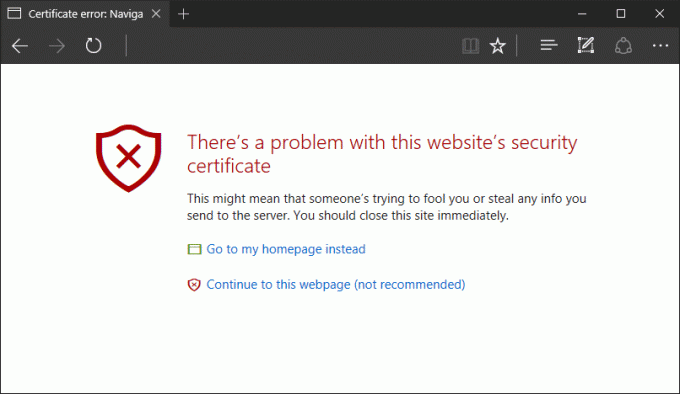
Če menite, da vam lahko sprememba brskalnika pomaga, ne bo. Če spremenite brskalnik in poskusite odpreti isto spletno mesto, ni olajšanja, kar povzroča vašo težavo. To težavo lahko povzroči tudi nedavna posodobitev sistema Windows, ki lahko povzroči konflikt. včasih, Antivirus lahko tudi moti in blokira določena spletna mesta. Ampak ne skrbite, v tem članku bomo razpravljali o rešitvah za odpravo te težave.
Vsebina
- Popravi Prišlo je do težave z napako varnostnega potrdila tega spletnega mesta
- 1. način: prilagodite sistemski datum in čas
- 2. način: Namestite potrdila
- 3. način: izklopite opozorilo o neusklajenosti naslova potrdila
- 4. način: onemogočite TLS 1.0, TLS 1.1 in TLS 1.2
- 5. način: Spremenite nastavitve zaupanja vrednih mest
- 6. način: Spremenite možnosti za preklic strežnika
- 7. način: Odstranite nedavno nameščene posodobitve
Popravi Prišlo je do težave z napako varnostnega potrdila tega spletnega mesta
1. način: prilagodite sistemski datum in čas
Včasih lahko to težavo povzročijo vaše sistemske nastavitve datuma in časa. Zato morate popraviti sistemski datum in čas, ker se včasih samodejno spremeni.
1. Z desno miškino tipko kliknite ikona ure postavite v spodnji desni kot zaslona in izberite Prilagodite datum/čas.

2. Če ugotovite, da nastavitve datuma in časa niso pravilno konfigurirane, morate to narediti izklopite stikalo za "Samodejno nastavite čas« nato kliknite na Spremeni se gumb.

3. Izvedite potrebne spremembe v Spremenite datum in uro nato kliknite Spremeni se.

4. Preverite, ali to pomaga, če ne, potem izklopite stikalo za “Samodejno nastavite časovni pas.“

5. In v spustnem meniju Časovni pas, nastavite svoj časovni pas ročno.

9. Znova zaženite računalnik, da shranite spremembe.
Sicer pa, če želite, lahko tudi spremenite datum in čas vašega računalnika z uporabo nadzorne plošče.
2. način: Namestite potrdila
Če uporabljate internet Explorer brskalnik, lahko namestite manjkajoče certifikate spletnih mest do katerega ne morete dostopati.
1. Ko se na zaslonu prikaže sporočilo o napaki, morate klikniti Nadaljujte na to spletno mesto (ni priporočljivo).

2. Kliknite na Napaka v potrdilu da odprete več informacij, nato kliknite na Oglejte si potrdila.
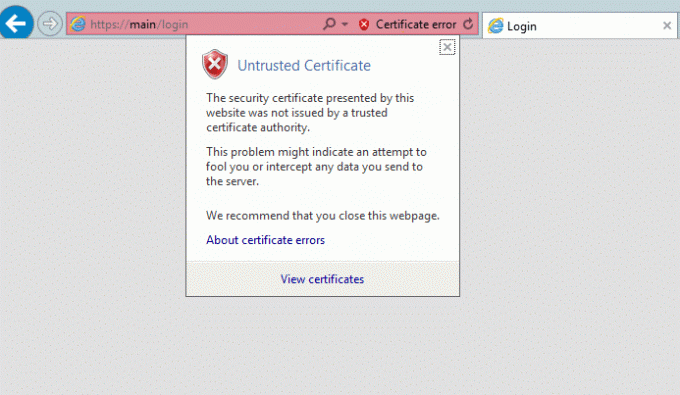
3.Naprej kliknite na Namestite certifikate.

4. Na zaslonu se lahko prikaže opozorilo, kliknite na da.
5. Na naslednjem zaslonu izberite »Lokalni stroj« in kliknite Naslednji.

6. Na naslednjem zaslonu se prepričajte, da ste potrdilo shranili pod Zaupanja vredni korenski certifikacijski organi.

7.Kliknite Naslednji in nato kliknite na Končaj gumb.

8. Takoj, ko kliknete gumb Dokončaj, končno potrditveno pogovorno okno bo prikazano, kliknite v redu nadaljevati.
Vendar je priporočljivo le namestite potrdila z zaupanja vrednih spletnih mest na ta način se lahko izognete morebitnim napadom zlonamernih virusov na vaš sistem. Preverite lahko tudi potrdilo določenih spletnih mest. Kliknite na Ikona ključavnice v naslovni vrstici domene in kliknite na potrdilo.
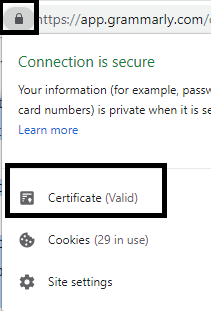
3. način: izklopite opozorilo o neusklajenosti naslova potrdila
Možno je, da vam je izdano potrdilo druge spletne strani. Če želite odpraviti to težavo, morate izklopite možnost opozorila o neusklajenosti naslova potrdila.
1. Pritisnite tipko Windows + R in nato vnesite inetcpl.cpl in pritisnite Enter, da odprete Internetne možnosti.

2. Pomaknite se do Zavihek Napredno in poiščite Opozori na možnost neusklajenosti naslova potrdila pod varnostnim oddelkom.
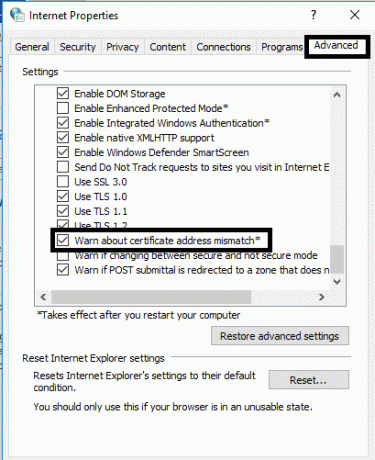
3.Počistite polje poleg možnosti Opozori o neusklajenosti naslova potrdila. Kliknite Uporabi in nato V redu.

3. Znova zaženite sistem in preverite, ali lahko Popravi Prišlo je do težave z napako varnostnega potrdila tega spletnega mesta.
4. način: onemogočite TLS 1.0, TLS 1.1 in TLS 1.2
Mnogi uporabniki so poročali, da je to napačno Nastavitve TLS lahko povzroči to težavo. Če naletite na to napako med dostopom do katerega koli spletnega mesta v brskalniku, je morda težava s TLS.
1. Pritisnite tipko Windows + R in nato vnesite inetcpl.cpl in pritisnite Enter, da odprete Internetne možnosti.

2. Nato se pomaknite do zavihka Napredno počistite potrditveno polje polja poleg "Uporabite TLS 1.0“, “Uporabite TLS 1.1“, in “Uporabite TLS 1.2“.
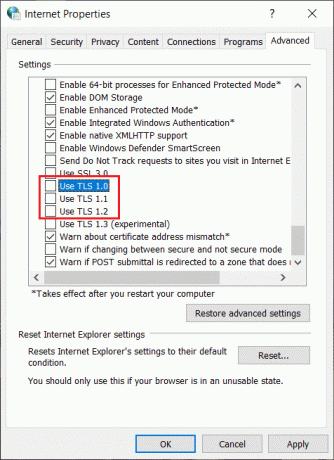
3. Kliknite Uporabi in nato V redu, da shranite spremembe.
4. Končno znova zaženite računalnik in preverite, ali zmorete Popravi Prišlo je do težave z napako varnostnega potrdila tega spletnega mesta.
5. način: Spremenite nastavitve zaupanja vrednih mest
1. Odprite Internetne možnosti in se pomaknite do Varnost zavihek, kjer ga lahko najdete Zaupanja vredna spletna mesta možnost.
2. Kliknite na Gumb za spletna mesta.
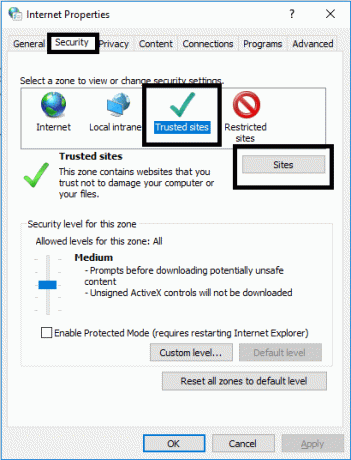
3. Vnesite o: internet pod poljem »Dodaj to spletno mesto v območje« in kliknite na Dodaj gumb.

4. Zaprite škatlo. Kliknite Uporabi in nato V redu, da shranite nastavitve.
6. način: Spremenite možnosti za preklic strežnika
Če se soočate s varnostno potrdilo spletnega mesta sporočilo o napaki, potem je to morda posledica nepravilnih internetnih nastavitev. Če želite odpraviti težavo, morate spremeniti možnosti preklica strežnika
1.Odpri Nadzorna plošča nato kliknite na Omrežje in internet.

2.Naprej kliknite na Internetne možnosti pod Omrežje in internet.

3. Zdaj preklopite na zavihek Napredno in nato pod Varnost Počisti polje poleg "Preverite založnikov preklic certifikata” in “Preverite preklic potrdila strežnika“.

4. Kliknite Uporabi in nato V redu, da shranite spremembe.
7. način: Odstranite nedavno nameščene posodobitve
1. Odprite nadzorno ploščo tako, da jo poiščete z iskalno vrstico.

2. Zdaj v oknu nadzorne plošče kliknite na Programi.
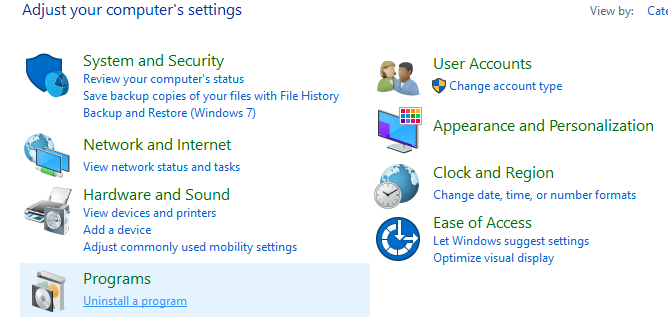
3.Pod Programi in lastnosti, kliknite na Oglejte si nameščene posodobitve.
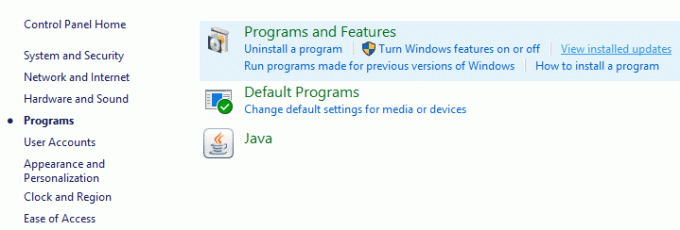
4. Tukaj boste videli seznam trenutno nameščenih posodobitev sistema Windows.
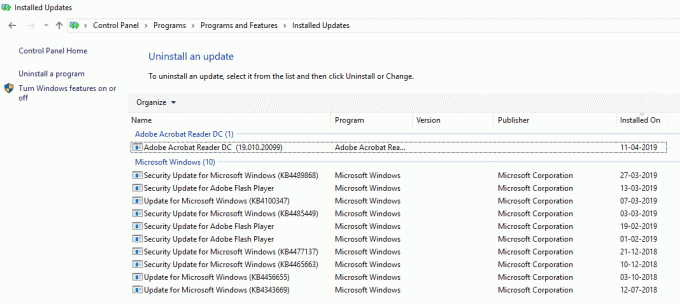
5. Odstranite nedavno nameščene posodobitve sistema Windows, ki bi lahko povzročile težavo, in po odstranitvi takšnih posodobitev bo vaša težava morda odpravljena.
Priporočeno:
- Najboljši vodnik za upravljanje nastavitev zasebnosti na Facebooku
- Windows 10 je obtičal na pozdravnem zaslonu? 10 načinov, kako to popraviti!
- 3 načini, kako pozabiti omrežje Wi-Fi v sistemu Windows 10
- Popravite, da preverjanje črkovanja ne deluje v programu Microsoft Word
Upajmo, da bodo vse zgoraj omenjene metode Popravi Prišlo je do težave z varnostnim potrdilom tega spletnega mesta sporočilo o napaki v vašem sistemu. Vedno pa je priporočljivo brskati po tistih spletnih mestih, ki imajo varnostno potrdilo. Varnostno potrdilo spletnih mest se uporablja za šifriranje podatkov in zaščito pred virusi in zlonamernimi napadi. Če pa ste prepričani, da brskate po zaupanja vrednem spletnem mestu, lahko uporabite eno od zgornjih metod, da odpravite to napako in preprosto brskate po zaupanja vrednem spletnem mestu.



